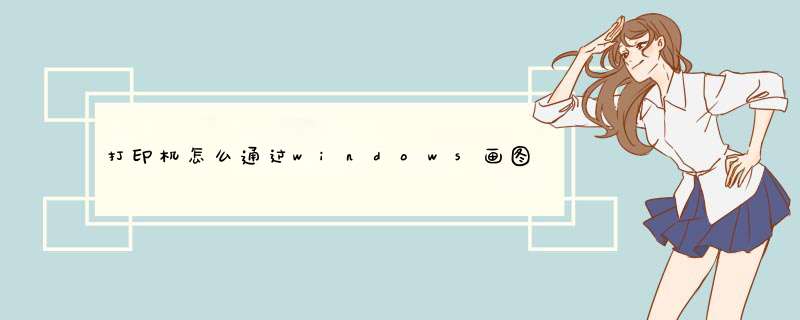
大家都知道,我们电脑自带的微软画图软件是一款图片查看和编辑软件,如果我们的电脑上没有安装其他第三方看图软件的话,我们只能通过画图来查看,但是如果想要将此图片通过打印机打出来的话,应该如何设置呢?
1、首先,我们得将打印机的软件安装到我们电脑上,具体安装方法经验里有很多小伙伴写过,大家可以去搜索;或者不用安装,而是通过局域网网络共享也可以添加打印机;在控制面板的“硬件和声音”下可以查看到目前可以用的打印机情况,如图。
2、然后我们打开电脑自带的画图程序,一般都在“开始”——“所有程序”——“附件”里
3、然后点击画图程序的左上角有一个下拉菜单,点击以后就会d出有一系列选项,我们选择其中的“打开”,如图。然后找到本地一张图片打开它
4、然后继续点击画图左上角的下拉按键,接着选择“打印”
5、然后会d出“打印”对话框,在”选择打印机“下我们找到开始时候已经激活的那个打印机名称,然后点击左下角的“打印”即可。此外,我们还可以设置打印的页面以及打印份数,如图。
欢迎分享,转载请注明来源:内存溢出

 微信扫一扫
微信扫一扫
 支付宝扫一扫
支付宝扫一扫
评论列表(0条)